
真実は、私たちが書くために使用するアプリケーションまたはシステムがこれらの単語を認識しないために、テキストで下線が引かれた単語を赤で見ることは非常に苛立たしいことです。 さらに、多くの場合、本当に正しい単語を使用しているかどうか疑問に思います。 それにもかかわらず、 macOSが持っている組み込み辞書に単語を追加するいくつかの方法があります。 そして、単語を増やしたり削除したりする方法を説明します。
へ Appleの組み込み辞書に単語を追加または削除するXNUMXつの可能性があります。 そのXNUMXつは、現在使用しているアプリケーションから単語を追加することです。 さらに、ブラウザから実行しても同じになります。 一方、XNUMX番目のオプションとして、ライブラリで作成されたファイルから直接移動することです。
アプリケーションまたはブラウザ自体から単語を追加する
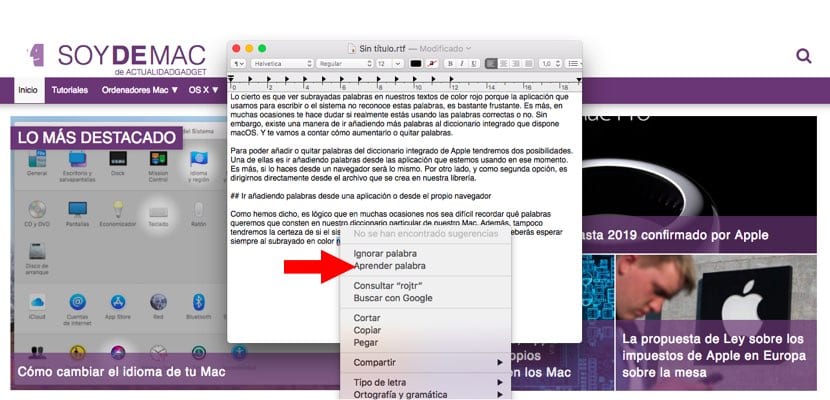
すでに述べたように、Macの特定の辞書にどの単語を表示したいかを思い出すのが難しい場合が多いのは当然です。 また、システムでこの単語を追加する必要があるかどうかもわかりません。; 赤の下線が引かれるのを常に待つ必要があります。
これが起こるときあなたはすべきです 赤でマークされた単語にマウスポインタを置きます マウスの右ボタンでクリックします。 私たちのように見えるメニューには、「単語を学ぶ」(たとえば、テキストエディットにあります)や「辞書に追加」(Google Chromeの場合)などのオプションがあります。 完了すると、赤い下線がすぐに消えます。
すべての単語が保存されているファイルに単語を追加または削除します
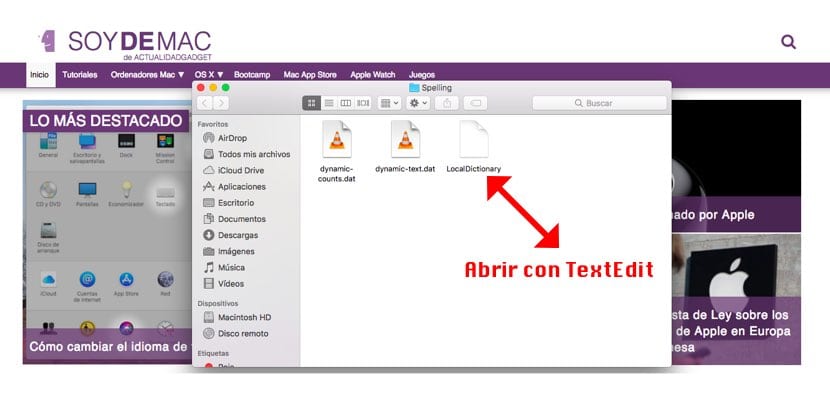
それは可能です あなたができる最善のことは、組み込みのmacOS辞書に追加したいすべての単語で作成されたファイルに行くことです。 手動で単語を追加するか、正しいと思った単語を追加したが最終的には正しくなかったために削除するかのいずれかです。
まあ、どのような場合でも、あなたはすべきです «ファインダー»を開き、メニューバーで«移動»オプションに移動します。 オプションが表示されると、最後に「フォルダに移動...」というオプションがあることがわかります。 それをマークして書く:
〜/ライブラリ/スペル
あなたはあなたが表示されるフォルダを持っていることがわかります 「LocalDictionary」という名前のファイル。 テキストエディットで開くと、追加したすべての単語がそのリストに表示されます。 新しいものを追加するか、適切と思われるものを削除します。 とても簡単です。
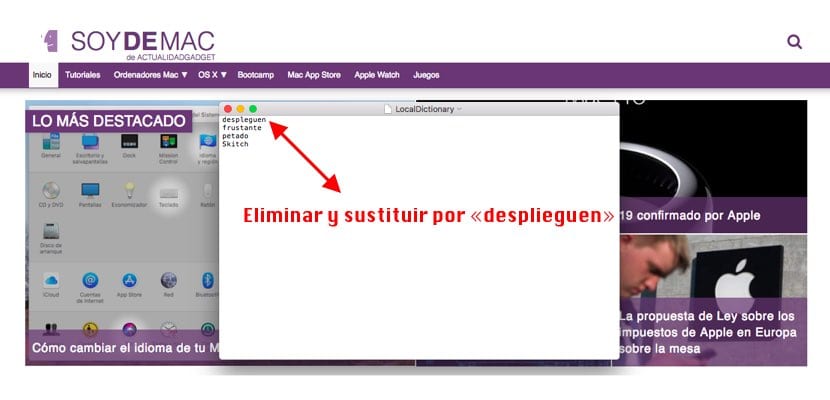
優れた記事。 それは私を大いに助けました。